Kā pārvietoties Word 2007 tabulā
Uzziniet, kā efektīvi pārvietoties Word 2007 tabulā, izmantojot īsinājumtaustiņus un peles darbības, lai optimizētu savu darba plūsmu.
Microsoft Teams ir saziņas un sadarbības rīks, kas ļauj tērzēt, zvanīt, satikties un sadarboties ar citiem reāllaikā. Tā ir pieejama vai nu kā bezmaksas, atsevišķa lietotne, ko varat lejupielādēt no interneta, vai kā daļa no programmatūras komplekta, piemēram, Microsoft 365 un Office 365. Ja esat gatavs uzzināt, par ko ir saistīta visa ažiotāža. Microsoft Teams , jūs esat īstajā vietā.
Microsoft Teams ir salīdzinoši jaunpienācējs biznesa komunikācijas programmatūras pasaulē. Kopš paziņojuma 2017. gadā, Teams ir integrēts gandrīz visos Microsoft piedāvātajos produktos un ir aprijis visas funkcijas, kas agrāk padarīja Skype darbam tik lielisku. Varat veikt tālruņa zvanus, tērzēt, vadīt sapulces, koplietot ekrānu un veikt videozvanus, lai nosauktu tikai dažas no Teams piedāvātajām funkcijām.
Microsoft Teams kā saziņas platforma, kas aizstāj Skype for Business, ir jauka, taču tas nav padarījis to par visstraujāk augošo produktu Microsoft vēsturē. Teams padara tik īpašu, ka Microsoft ir ieguldījis lielus ieguldījumus, lai padarītu to par gandrīz visu pārējo Office pakalpojumu priekšējo un ieejas punktu. Piemēram, es rakstu šo rakstu, izmantojot Microsoft Word, bet daru to Teams lietotnē, kā parādīts attēlā.
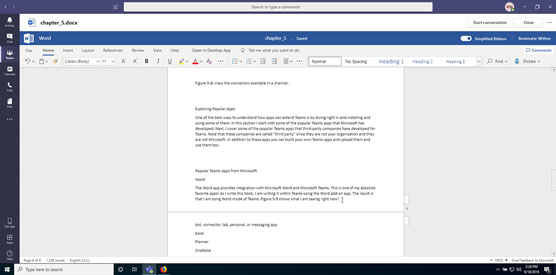
Microsoft Word izmantošana no Teams.
Papildus integrācijai ar Microsoft Office, Teams integrējas arī ar vairākām trešo pušu lietojumprogrammām, kā parādīts attēlā.
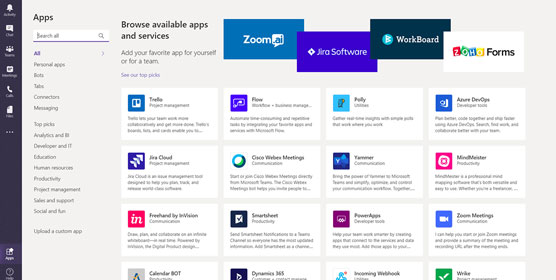
Dažas no programmām, kas ir integrētas ar Teams.
Taisnības labad jāsaka , ka lielais Teams konkurents ar nosaukumu Slack arī sacenšas, lai integrētu citu programmatūru un būtu galvenais biznesa rīks, ko izmantojat saziņai un produktivitātei. Slack bija veiksmīgs sākums — tas parādījās tirgū 2013. gadā, un ļoti ātri kļuva neticami populārs. Tomēr Microsoft bija liela priekšrocība, jo tik daudzi cilvēki jau izmantoja Office produktus, tāpēc, kad Microsoft integrēja Office ar Teams, lietotājiem bija viegli sākt lietot Teams. Faktiski 2020. gadā tika paziņots, ka šobrīd Teams ir vairāk aktīvāku lietotāju nekā Slack. Tas ir liels pavērsiens.
Nepārprotiet mani nepareizi; Es joprojām izmantoju Slack savā konsultāciju biznesā, jo daži no maniem klientiem izmanto tikai Slack un neizmanto Teams. Patiesībā es izmantoju arī citas lietotnes, piemēram, Google Hangouts un Zoom . Tā ir programmatūras dažādība, kas izriet no manām konsultācijām, kas man dod pārliecību pretstatīt un salīdzināt šos rīkus.
Microsoft Teams kļūst par vienu lietotni, kas pārvalda tās visas Microsoft pasaulē. Tas ir kļuvis par ieejas punktu Office lietojumprogrammām, kā arī citai programmatūrai, kas nav Microsoft izstrādāta. Tas ir iemesls, kāpēc tas ir tik ātri pieaudzis. Ja izmantojat Microsoft 365 vai Office 365, iespējams, ka izmantojat integrētos pakalpojumus, izmantojot Teams, tā vietā, lai mēģinātu atcerēties, kā tos izmantot neatkarīgi.
Neskaidras terminoloģijas saglabāšana pakalpojumā Teams var būt izaicinājums. Piemēram, jūs galu galā uzaicināt kādu no saviem komandas biedriem savā Teams komandā. Vai arī jautājiet, par kādu Teams komandu runā jūsu kolēģis. Kad būsi pieradusi, terminoloģija šķitīs normāla.
Lai uzzinātu vairāk par terminiem, šeit ir dažas ātras definīcijas.
Protams, ir vēl daudzi citi termini, ar kuriem jūs iepazīsities, turpinot darbu Teams, taču šie ir pamata noteikumi, lai sāktu darbu. Pēc tam, kad esat iepazinies ar attiecībām starp Teams, komandu, kanālu un pavedienu, jums ir visas nepieciešamās zināšanas, lai ienirt tālāk un strādātu produktīvi.
Uzziniet, kā efektīvi pārvietoties Word 2007 tabulā, izmantojot īsinājumtaustiņus un peles darbības, lai optimizētu savu darba plūsmu.
Šajā sarakstā ir iekļautas desmit populārākās Excel funkcijas, kas attiecas uz plašu vajadzību klāstu. Uzziniet, kā izmantot <strong>Excel funkcijas</strong> efektīvāk!
Uzziniet, kā pievienot papildu analīzes slāņus jūsu Excel diagrammām, lai uzlabotu vizualizāciju un sniegtu precīzākus datus. Šis raksts apraksta visas nepieciešamās darbības.
Uzziniet, kā iestatīt <strong>rindkopas atkāpi</strong> programmā Word 2013, lai uzlabotu dokumenta noformējumu un lasāmību.
Uzziniet, kā pareizi ievietot slejas programmā Word 2010, lai uzlabotu jūsu dokumentu formātu un struktūru.
Apsveriet iespēju aizsargāt Excel 2007 darblapu, lai izvairītos no neplānotām izmaiņām. Uzziniet, kā aizsargāt un atbloķēt šūnas, lai nodrošinātu datu integritāti.
Programmas Excel 2013 PMT funkcija aprēķina periodisko mūža rentes maksājumu. Šī funkcija ir būtiska hipotekāro kredītu maksājumu plānošanai.
Mācieties, kā veikt t-testus Excel programmā, izmantojot datus un aprakstot trīs t-testu veidus, kas noderēs jūsu datu analīzes procesā.
Uzziniet, kā filtrēt datu sarakstu programmā Excel 2016, lai ērti paslēptu nevēlamus ierakstus un strādātu tikai ar nepieciešamajiem datiem.
Uzziniet, kā vienkārši pievienot datu etiķetes diagrammai programmā Excel 2007. Palīdziet noteikt vērtības, kas tiek rādītas katrā datu punktā, izmantojot dažādas izvietošanas un formatēšanas iespējas.







